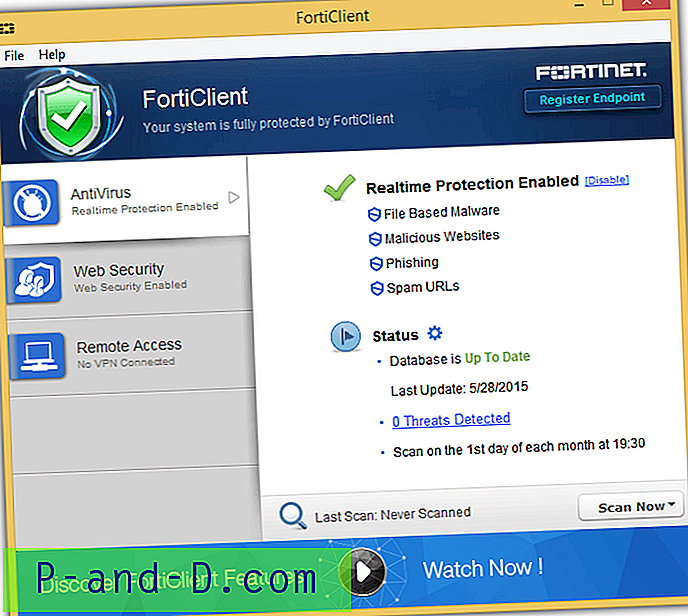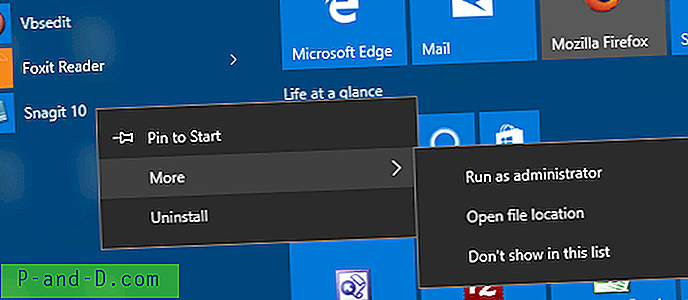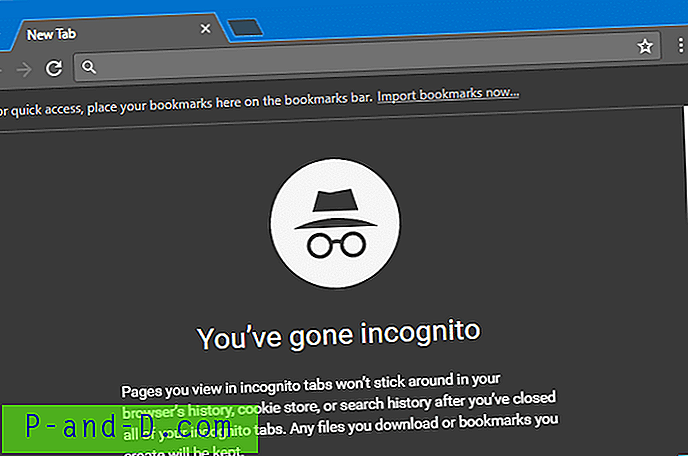تقدم لك صفحة تنزيلات برامج Microsoft أداة إنشاء الوسائط (MCT) والتي يمكن استخدامها لترقية Windows 10 أو تنزيل Windows 10 ISO محليًا أو إنشاء محرك أقراص USB للتثبيت. MCT هي الطريقة الموصى بها رسميًا للحصول على نسخة من أحدث Windows 10 ISO.

على الرغم من أن MCT هي الطريقة الوحيدة المعلن عنها للحصول على Windows 10 ISO ، إلا أن هناك طريقة أخرى لتنزيل ISO مباشرة ؛ يصف هذا المنشور كيف.
قم بتنزيل Windows 10 ISO مباشرة ، بدون استخدام Media Creation Tool
تمت مناقشة طريقتين. الأول عن طريق تغيير طريقة وكيل مستخدم المتصفح ، يمكنك الكشف عن رابط التنزيل المباشر ISO على موقع Microsoft.
وتستخدم الطريقة الأخرى أداة الطرف الثالث الممتازة المسماة Rufus .
تنزيل مباشر من Microsoft - عن طريق تغيير متصفح "وكيل المستخدم"
من خلال تغيير سلسلة وكيل مستخدم متصفح الويب (لمحاكاة جهاز محمول أو جهاز لوحي) ، يمكن إجراء صفحة تنزيل Windows 10 من Microsoft للكشف عن روابط التنزيل المباشر لنظام التشغيل Windows 10 ISO لإصداري x86 و x64.
يستخدم متصفح الويب سلسلة وكيل المستخدم لإخبار معلومات موقع الويب عن المتصفح ونظام التشغيل. يسمح هذا لموقع الويب بتخصيص المحتوى (الديناميكي) لإمكانيات جهاز معين. على سبيل المثال ، قد يعرض موقع الويب تلقائيًا نسخة للجوال لصفحاته إذا اكتشف الحجب من هاتف محمول أو جهاز لوحي.
تغيير "وكيل المستخدم" في Edge أو IE
- افتح Microsoft Edge أو IE وقم بزيارة ارتباط Microsoft التالي:
https://www.microsoft.com/ar-ae/software-download/windows10
- اضغط على F12 لفتح نافذة أدوات المطور.
- حدد علامة التبويب "Emulation" وقم بتغيير "سلسلة وكيل المستخدم" إلى
Apple Safari (iPad)
الشكل 1: تغيير سلسلة وكيل المستخدم في Microsoft Edge
قم بتغيير سلسلة وكيل المستخدم في Google Chrome
إذا كنت من مستخدمي Chrome ، فإليك كيفية تغيير وكيل مستخدم المتصفح.
- افتح Google Chrome ، واضغط على F12 لفتح أدوات المطور.
- انقر على علامة الحذف (الزر الذي يحتوي على ثلاث نقاط في أعلى يسار نافذة أدوات التطوير).

- انقر فوق "أدوات إضافية" ، وحدد شروط الشبكة.
- ضمن "وكيل المستخدم" ، قم بإلغاء تحديد الخيار تحديد تلقائي.
- حدد
Safari – iPad iOS 9من القائمة المنسدلة لوكيل المستخدم.
تغيير سلسلة وكيل المستخدم في Google Chrome
تم الكشف عن رابط (روابط) التنزيل المباشر لـ Windows 10 ISO
سيتم تحديث صفحة الويب الحالية تلقائيًا ، مما يعرض المحتوى لوكيل المستخدم أو الجهاز المختار (iPad). إذا لم يتم تحديث الصفحة تلقائيًا ، فقم بتحديث الصفحة يدويًا. سترى الآن المربع المنسدل "تحديد الإصدار".
- حدد Windows 10 من القائمة المنسدلة ، وانقر فوق تأكيد. سيتضمن Windows 10 ISO كلاً من Windows 10 Home و Windows 10 Pro.
- حدد لغة المنتج من القائمة المنسدلة ، وانقر فوق تأكيد.

- سترى زر التنزيل لنظام التشغيل Windows 10 64 بت بالإضافة إلى Windows 10 32 بت ISO. ستنتهي عناوين URL للتنزيل تلقائيًا بعد 24 ساعة. انقر على الرابط لتنزيله ، أو إذا كنت ترغب في مشاركة عنوان URL مع شخص ما ، فانقر بزر الماوس الأيمن على الرابط وانسخ عنوان URL الهدف.
تحديث Fall Creators هو أحدث إصدار اعتبارًا من هذا المنشور ، وفيما يلي أحجام ملفات ISO.
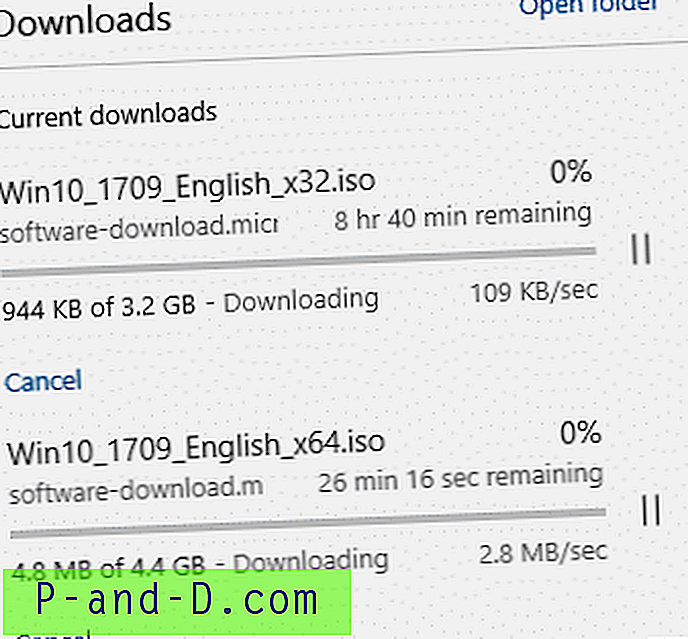
يقوم Windows 10 Fall Creators بتحديث أحجام ملفات ISO.
- x64 Fall Creators تحديث حجم ملف ISO هو
4.4 GB - حجم ملف ISO لـ Fall Creators تحديث x86
3.2 GB
باستخدام Rufus لتنزيل صور Windows 10 ISO الرسمية
كما رأيت ، يمكن تنزيل ملفات Windows 10 ISO باستخدام أداة إنشاء الوسائط ، أو عن طريق تغيير وكيل مستخدم المتصفح وتنزيله باستخدام متصفح الويب الخاص بك.
هناك طريقة أخرى ممتازة لتنزيل Windows 8.1 و Windows 10 ISOs الرسميين من خوادم Microsoft. يوضح هذا المنشور كيفية استخدام أداة الطرف الثالث المسماة Rufus لتنزيل صور Windows 8.1 و Windows 10 ISO.
Rufus هي أداة ممتازة تساعدك على إنشاء محركات أقراص فلاش USB قابلة للتشغيل من صورة ISO. لاحظ أننا تناولنا Rufus سابقًا ، في المقالة إنشاء محرك أقراص USB قابل للتشغيل من ISO باستخدام أداة تنزيل Windows USB / DVD أو Rufus.
يتميز Rufus الإصدار 3.5 (2019.03.28) والإصدارات الأعلى بميزة تنزيل Windows 8.1 أو Windows 10 ISO. اتبع هذه الخطوات لتنزيل ملفات Windows 10 ISO:
- قم بتنزيل إصدار Rufus المحمول وتشغيله.
- انقر فوق السهم لأسفل الموجود بجانب الزر
SELECT، واخترDOWNLOAD
- انقر فوق الزر
DOWNLOAD - حدد نظام التشغيل والإصدار (البناء) والإصدار وبناء اللغة والشاهد

 إذا كنت ترغب في تنزيل ملف ISO باستخدام متصفحك ، فقم بتمكين مربع الاختيار "تنزيل باستخدام متصفح". تتمثل ميزة هذا الخيار في أنك ستعرف عنوان URL للتنزيل المباشر لـ ISO ويمكنك مشاركة الرابط مع الآخرين.
إذا كنت ترغب في تنزيل ملف ISO باستخدام متصفحك ، فقم بتمكين مربع الاختيار "تنزيل باستخدام متصفح". تتمثل ميزة هذا الخيار في أنك ستعرف عنوان URL للتنزيل المباشر لـ ISO ويمكنك مشاركة الرابط مع الآخرين. 
إذا لم يتم اختيار مربع الاختيار "تنزيل باستخدام متصفح" ، فإن الأداة المساعدة Rufus تقوم بتنزيل ISO وتظهر لك شريط التقدم في الشاشة الرئيسية للأداة.

- انقر فوق الزر تنزيل
تقدم روفوس ميزة
يمكن أن يكون تنزيل Windows 8.1 أو Windows 10 ISOs باستخدام Rufus ميزة إضافية. باستخدام Rufus ، يمكنك تنزيل أي إصدار من Windows 10 ، بدءًا من الإصدار 1507 (النسخة 10240) إلى أحدث إصدار (الإصدار 17763 ، حتى كتابة هذه السطور).
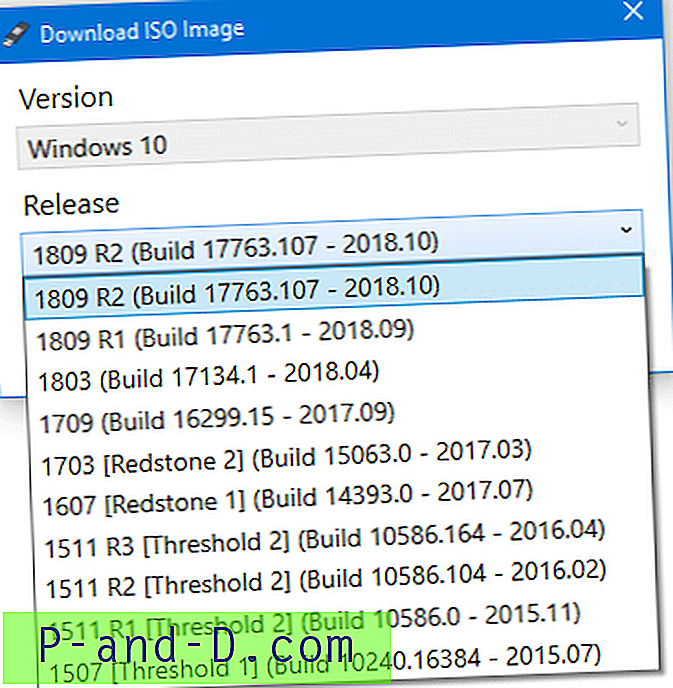
في حين أن Windows 10 Media Creation Tool تقوم دائمًا بتنزيل أحدث ISO متاح وليس لدى المستخدم خيار لاختيار الإصدارات / الإصدارات السابقة.
أو ، إذا كنت تستخدم طريقة وكيل مستخدم المتصفح لتنزيل صور ISO ، فقد ترى فقط آخر إصدارين / إصدارات Windows 10.
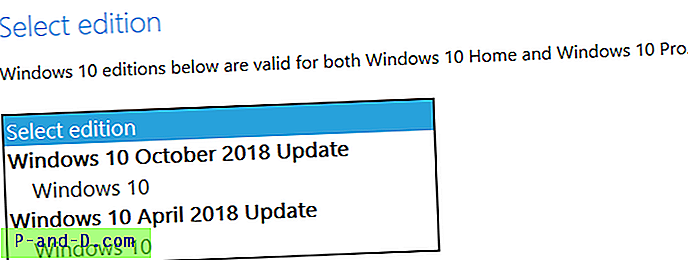
لذلك ، Rufus هي الطريقة المفضلة لتنزيل إصدار Windows 10 ISO المطلوب من خوادم Microsoft. وباستخدام Rufus ، يمكنك إنشاء محرك أقراص USB محمول قابل للتمهيد من ISO أيضًا!
هذه هي الطريقة التي تقوم بها بتنزيل Windows 10 ISO مباشرة دون استخدام أداة إنشاء الوسائط.






 إذا كنت ترغب في تنزيل ملف ISO باستخدام متصفحك ، فقم بتمكين مربع الاختيار "تنزيل باستخدام متصفح". تتمثل ميزة هذا الخيار في أنك ستعرف عنوان URL للتنزيل المباشر لـ ISO ويمكنك مشاركة الرابط مع الآخرين.
إذا كنت ترغب في تنزيل ملف ISO باستخدام متصفحك ، فقم بتمكين مربع الاختيار "تنزيل باستخدام متصفح". تتمثل ميزة هذا الخيار في أنك ستعرف عنوان URL للتنزيل المباشر لـ ISO ويمكنك مشاركة الرابط مع الآخرين.